Огляд карти процесу
Карта процесу надає уявлення про дії, що виконуються в процесі, та їх сеанси. Він являє собою поведінку процесу, відображеного в даних, за допомогою діяльності та спрямованих ребер.
Карта процесу відповідає результату гірничодобувного процесу. Він відображає налаштування фільтра над даними та вибрану частоту або показники часу. При застосуванні фільтрів майнінг виконується знову, показники перераховуються і генерується нова карта процесів.
Вузли карти процесів
Діяльність карти процесу (також відома як вузли) являє собою унікальну діяльність або унікальні значення різних вибраних атрибутів видобутку, виконаних, виконаних або пропущених у процесі.
Показник частоти, часової метрики або фінансовий показник можуть відображатися для вузлів. Система може одночасно відображати лише один показник.
Розмір і колір підсвічування (також відомий як ефект гало) виражає загальну частку частоти, часової метрики, про яку йде мова, по відношенню до інших вузлів технологічної карти.
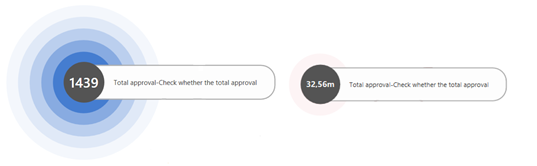
Краї карти процесів
Ребра діаграми представляють переходи між окремими подіями і описують послідовність дій в процесі. Перехід між подіями означає, що вони безпосередньо слідують одна за одною. Товщина ребра і відображене поруч число залежать від обраної метрики відображення (частота, час, фінанси) і її значення.
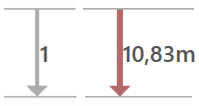
Початковий і кінцевий вузли
Всі вузли/екземпляри початкового процесу діяльності підключені до початкового вузла. Всі вузли/дії, що завершують процес, з’єднуються з кінцевим вузлом. Ці вузли представляють не вузли / дії процесу, а вхідні та вихідні точки аналізованого процесу. Їх мета полягає в тому, щоб полегшити ідентифікацію початкових і кінцевих вузлів / діяльності процесу. Відображення цих вузлів та пов’язаних з ними країв можна вимкнути на панелі параметрів відображення карти процесів.
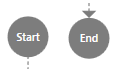
Ідентифікатор початку та завершення
Початкові та кінцеві екземпляри процесу вузлів діаграми містять кольорові індикатори в правій частині вузла. Зелений індикатор представляє початкову активність (справа вгорі), червоний індикатор представляє кінцеву активність (внизу праворуч) процесу. Вузол виникає, оскільки кожен початок і кінець у екземплярах процесу містить обидва індикатори.
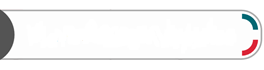
Керування поданнями карт процесів
Під час першого відкриття подання проекту відображається карта процесу з параметрами подання за промовчанням. Структура технологічної карти та інформація залежать від налаштувань перегляду. Карта процесів за промовчанням зазвичай містить основу процесу. Він відображає найчастіші дії та найбільш домінуючі краї. Основний вид також включає початковий і кінцевий вузли.
У наведеній нижче таблиці описано способи керування поданнями.
| Справа | Опис |
|---|---|
| Переключення між поданнями з екрана «Процеси » | На панелі команд у верхньому лівому куті виберіть елемент Процеси , а потім виберітьінший процес. |
| Переключення між поданнями з поточного екрана | На панелі команд у центрі виберіть розкривне меню, а потім виберіть потрібний параметр. |
| Перейменування, збереження, збереження як і скасування процесу | На панелі команд угорі виберіть розкривне меню Зберегти та виберіть потрібний параметр. |
| Перегляд поточних завдань | У рядку заголовка виберіть елемент Завдання (піктограма дзвіночка). Ви побачите стан завдань, які виконуються у фоновому режимі, та журнал виконаних завдань. Якщо завдання не вдалося завершити, натисніть кнопку Повторити , щоб перезапустити його. Якщо ви хочете змінити його параметри перед перезапуском завдання, виберіть Редагувати. |
Деталі вузла
Якщо ви виберете вузол, відобразиться детальна інформація про активність.
| Докладно | Опис |
|---|---|
| Частота | Частотна інформація про діяльність процесу. |
| Ефективність | Інформація про тривалість події/діяльності в порівнянні з усім аналізованим процесом. Наприклад, можна дізнатися загальний час або середню тривалість діяльності. |
| Переробка | Різні метрики щодо повторень активності всередині кейсів. Наприклад, ви можете дізнатися, скільки разів вправа повторювалася або скільки разів за вправою слідувала повторна вправа. |
| Фінансовий аналіз | Фінансова інформація про процесну діяльність. Наприклад, ви можете дізнатися загальні витрати/доходи про процесну діяльність, середні значення, витрати/доходи по справі тощо. |
| Настроювані показники | Інформація про спеціальні показники. Щоб дізнатися більше, перегляньте статтю Спеціальні показники. |
| Бізнес-правила | Інформація про правила ведення бізнесу. Щоб дізнатися більше, перегляньте розділ Бізнес-правила. |
| Найпопулярніші атрибути | Огляд атрибутів, які найчастіше використовуються в події. Якщо в процесі доступно більше атрибутів, ви також можете додати відображувану інформацію до інших атрибутів. |
| Розширена панель | Щоб відобразити додаткову панель для вузла, виберіть кнопку "Додаткова панель ". На цій панелі відображається список попередніх або наступних дій з вибраним атрибутом і необов’язковою кількістю значень атрибутів. На цій панелі можна відображати лише атрибути, які були позначені як атрибути на рівні регістру під час імпорту процесу. Щоб перейти до списку попередніх або наступних дій, виберіть кнопку Попередник/Наступник у верхній частині панелі. |
Деталі краю
Якщо виділити край, відобразиться детальна інформація про перехід.
| Докладно | Опис |
|---|---|
| Частота | Частотна інформація про край/перехід у процесі. |
| Ефективність | інформація про тривалість переходу в порівнянні з усім аналізованим процесом. Тривалість переходу являє собою час очікування між кінцем попередньої події і початком наступної. |
| Переробка | Різні метрики щодо повторень країв у випадках. Наприклад, ви можете дізнатися, як часто повторюється ребро/перехід у порівнянні із загальними входженнями країв. Також можна порівняти, скільки разів було повторено початкову і кінцеву діяльність ребра. |
| Фінансовий аналіз | Інформація про витрати/доходи всієї справи з урахуванням атрибута фінансування на рівні випадку. |
| Настроювані показники | Інформація про спеціальні показники. Щоб дізнатися більше, перегляньте статтю Спеціальні показники. |
| Найпопулярніші атрибути | Огляд атрибутів, які найчастіше зустрічаються в межах події. Якщо в процесі є кілька атрибутів, ви можете додати відображення інформації до інших атрибутів. Лише атрибути, які були позначені як атрибути на рівні регістру під час імпорту процесу, можуть бути додані серед верхніх атрибутів цієї панелі. Кількість відображуваних значень вибраних атрибутів необов’язкова. |
| Найпопулярніші атрибути | Огляд атрибутів, які найчастіше зустрічаються в межах події. Якщо в процесі є кілька атрибутів, ви можете додати відображення інформації до інших атрибутів. Лише атрибути, які були позначені як атрибути на рівні регістру під час імпорту процесу, можуть бути додані серед верхніх атрибутів цієї панелі. Кількість відображуваних значень вибраних атрибутів необов’язкова. |
| Розширена панель | Щоб відобразити додаткову панель для краю, виберіть "Додаткова панель". На цій панелі відображаються початкові та кінцеві дії краю з виділеним атрибутом та необов’язковою кількістю значень атрибутів. На цій панелі ви можете переглянути будь-який атрибут, імпортований за допомогою процесу. |
Налаштування карти процесів
Щоб відкрити налаштування карти процесів, виберіть Налаштувати в правій частині екрана.
![]()
Панель «Налаштування» дозволяє вибирати між картою процесу або соціальною діаграмою. Перемикання між цими поданнями призведе до того, що майнінг у процесі почнеться спочатку.
Вибір атрибутів майнінгу
За замовчуванням карта процесів відображається на основі атрибута Activity , який є стандартним атрибутом майнінгу. Ви можете спостерігати за процесом між виконуваними заходами. Якщо потрібно побачити, як процес перетікає між значеннями іншого атрибута рівня події (наприклад, "Ресурс ", але не в макеті соціальної діаграми, регіонах, відділах або рослинах, доступний параметр "Атрибут майнінгу".
Вибір атрибутів майнінгу показує лише релевантні атрибути журналу подій, і, вибравши інший атрибут, карта процесу перераховується, включаючи доступні показники, що використовуються в аналізі частоти, продуктивності, фінансів або переробки.
Вибір атрибута mining впливає на перегляд карти процесу та включені показники, але не впливає на інші екрани подання процесів, які все ще обчислюються за допомогою атрибута Activity.
Екран аналізу варіантів доступний також для інших атрибутів майнінгу. Необхідно використовувати окрему добірку. Щоб дізнатися більше, перейдіть на сторінку Атрибут Variant mining.
Дії
Використовуйте цей повзунок, щоб визначити кількість дій, які відображатимуться на карті процесів. Вона змінює складність карти процесу виходячи з важливості виконуваних в процесі заходів.
Переліки дій
Використовуйте цей повзунок, щоб визначити кількість переходів, показаних на карті процесів. Це змінює кількість деталей у поданні процесу щодо зв’язків між видами діяльності, виявленими в процесі.
Відображувані краї/переходи можна фільтрувати за допомогою повзунка країв. Він визначає діапазон крайових метричних значень, які відображаються користувачеві, приховуючи неважливі краї/переходи. Цей елемент керування не впливає на набір даних, але допомагає зосередитися на найбільш релевантних аспектах переходів карти процесів.
Кластеризація карт
Кластеризація карт дозволяє візуально інкапсулювати дії у вигляді карти процесу в кластери. Це також можна зробити в поданні соціальної діаграми з вибраним атрибутом ресурсу. Вузли групуються і розташовуються близько один до одного і візуально облямовані синіми пунктирними прямокутниками на основі значення обраного атрибута кластеризації.
На панелі праворуч виберіть Customize (верхній значок).
Виберіть вкладку Карта процесів або Соціальна діаграма .
У розкривному меню Атрибут майнінг виберіть атрибут.
У розкривному меню Атрибут кластеризації виберіть атрибут.
Контроль вибору атрибутів кластеризації карти заповнюється автоматично Process Power Automate Mining. Атрибутам повинні відповідати такі передумови:
Карта процесу: кожне значення атрибута Activity має мати рівно одне відповідне значення атрибута кластеризації. Це також може бути порожнє значення. У цьому випадку діяльність розміщується на полотні за межами будь-якого скупчення. Наприклад, затвердження повинно завжди мати значення Управління в атрибуті кластеризації, а архівація РЗ завжди повинна мати значення Облік.
Соціальна діаграма: кожне значення атрибута Ресурс має мати рівно одне відповідне значення атрибута кластеризації. Це також може бути порожнє значення. У цьому випадку ресурс розміщується на полотні за межами будь-якого кластера. Наприклад, Джон Доу завжди повинен мати значення CostCenter1 в атрибуті кластеризації, а Мері Джейн завжди має мати значення CostCenter34.
Певний вид діяльності або ресурс може бути включений тільки в один кластер або за його межами.
Кластери можна згортати/розширювати, щоб ви могли спростити карту процесів, приховавши дії/ресурси в кластері. Для цього виберіть синій значок з двома стрілками у верхньому правому куті межі кластера. Щоб розгорнути кластер, виберіть піктограму з двома стрілками на кластері (виділену синім кольором).
Також можна згорнути або розгорнути всі кластери одночасно за допомогою параметрів Згорнути все/Розгорнути всі в контекстному меню кластеризації.
Ієрархічні карти процесів
Ієрархічні карти процесів використовують метод кластеризації, щоб ви могли візуально інкапсулювати дії в кластерах. Вони групують їх у подальші кластери у вікні карти процесу або ресурс у поданні соціальної діаграми. Вузли групуються і розташовуються близько один до одного і візуально облямовані синіми пунктирними прямокутниками на основі значення обраних атрибутів кластеризації.
Ієрархічні карти процесів дозволяють деталізувати ієрархію кластерів, аналізувати агреговані дані для окремих рівнів ієрархії та зосереджуватися лише на відповідних частинах процесів, навіть у дуже складних неструктурованих процесах. Функціональність може бути використана з додатковою цінністю в ініціативах RPA для деталізації запису інтерфейсу користувача в поєднанні з журналами подій високого рівня ІБ, а також у сценаріях моніторингу ботів для деталізації виконання бота. Майнінг організаційної структури, апаратна інфраструктура та структура програмної системи - інші варіанти використання.
Щоб дізнатися більше, перейдіть до розділу Видобуток ієрархічних процесів.
Розширені налаштування карти процесів
У розширених налаштуваннях карти процесу можна задати такі властивості:
Відображення початкових і кінцевих вузлів, а також пов’язаних з ними країв.
Зберігайте основні дії в одному рядку на карті процесу.
Орієнтація карти: зверху вниз або зліва направо.
Виділіть дії, які виконуються до і після діяльності, яка зараз контролюється.
Експорт карти процесів
Технологічну карту можна перетворити та експортувати у формат, сумісний із BPMN 2.0, який дозволяє працювати з картою в будь-якому стандартному засобі моделювання BPMN.
Процес або соціальну карту також можна експортувати як:
Зображення PNG
XML-файл, що містить список дій та країв (для обробки в будь-яких інструментах 3rd)
Щоб експортувати карту процесів, виберіть пункт Експортувати карту процесу в меню вгорі, а потім виберіть потрібний параметр.
Соціальна діаграма
Соціальна діаграма показує важливі частини та параметри вашого процесу через зв’язки та залежності між ресурсами, що беруть участь у процесі.
Додаткові настройки соціальної діаграми
У розширених налаштуваннях соціального графа можна встановити такі властивості:
Відображення початкових і кінцевих вузлів і пов’язаних з ними країв.
Виділіть ресурси, підключені до ресурсу, який наразі відстежується.
Макет діаграми переключення
Використовуйте перемикач, щоб перемикати макет діаграми за різними алгоритмами. Параметр перемикання макета діаграми особливо важливий для великих і складних діаграм і для полегшення аналізу процесів. Макети призначені для відображення соціальних графіків з великою кількістю вузлів і ребер.
Ресурси
Використовуйте цей повзунок, щоб визначити кількість ресурсів, які відображатимуться в соціальній діаграмі. Він змінює складність діаграми залежно від важливості ресурсів, що входять у процес.
Зв’язки
Використовуйте цей повзунок, щоб визначити кількість підключень, які будуть показані на соціальному графіку.
Панель "Варіант"
Панель варіантів містить список варіантів, створених під час реконструкції процесу. Варіанти можуть бути розташовані за кількістю екземплярів процесу, які вони групують, або за кількістю подій у випадку варіантів. Вибравши кожен варіант у списку, буде виділена послідовність одного або декількох варіантів процесу або соціальної карти. Вибрані варіанти можна негайно відфільтрувати на екрані фільтра, вибравши значок фільтра.
При виборі одного або декількох варіантів праворуч від індикатора поточного обсягу екземплярів процесів і подій внизу екрана відображається індикатор охоплення екземплярів процесу вибраними варіантами. Якщо складність карти процесу була зменшена з елементами, що прокручуються, показані не всі дії процесу або краї, кількість непоказаних дій і країв вибраних варіантів відображається в правому нижньому куті.
Перегляд параметрів
Щоб визначити різні параметри, дійсні лише для поточного вигляду, виберіть "Параметри перегляду" на панелі команд вгорі.
Щоб дізнатися більше, перейдіть до розділу Налаштування перегляду.